Visualizar dados hierárquicos com os aplicativos controlados por modelos
Quando uma tabela é configurada para ter um relacionamento autorreferencial hierárquico, é possível configurar as visualizações usando essa hierarquia. Mais informações: Definir e consultar dados relacionados hierarquicamente
As tabelas que têm as visualizações disponíveis por padrão incluem Conta, Posição e Usuário. Na visualização de grade dessas tabelas, é possível visualizar o ícone descrevendo o gráfico da hierarquia, à esquerda do nome da linha. Por padrão, o ícone de hierarquia não está presente em todas as linhas por padrão. O ícone é exibido para as linhas que são relacionadas usando o relacionamento hierárquico.

Se você selecionar o ícone de hierarquia, é possível visualizar a hierarquia, com a visualização em árvore à esquerda e a visualização lado a lado à direita, como mostrado abaixo:

Algumas outras tabelas podem ser habilitadas para a hierarquia. Essas tabelas incluem Contato e Equipe. Todas as tabelas personalizadas podem ser habilitadas para a hierarquia.
Coisas importantes para lembrar
- Somente um relacionamento autorreferencial (1:M) por tabela pode ser definido como hierárquico. Em um relacionamento autorreferencial, a tabela principal e a tabela relacionada devem ser do mesmo tipo.
- Uma hierarquia ou uma visualização se baseia em apenas uma tabela. É possível descrever a hierarquia de conta mostrando as contas em vários níveis, mas não é possível mostrar as contas e os contatos na mesma visualização de hierarquia.
- O número máximo de colunas que podem ser exibidas em um bloco é três com a Interface Unificada e quatro com o cliente Web legado. Se você adicionar mais colunas ao Formulário rápido usado a visualização lado a lado, somente as três primeiras colunas serão exibidas.
Configurações de hierarquia
Para habilitar as visualizações para uma hierarquia, é necessário conectar a hierarquia a um formulário de visualização rápida. Isso só pode ser feito por meio do gerenciador de soluções.
Abrir uma solução não gerenciada
Em Power Apps, selecione Soluções na barra de ferramentas esquerda e, em seguida, na barra de ferramentas, selecione Alternar para clássico. Se o item não estiver no painel lateral, selecione …Mais e selecione o item desejado.
Na lista Todas as Soluções, selecione a solução não gerenciada que você deseja.
As configurações de hierarquia são associadas a uma tabela no gerenciador de soluções.
Ao exibir tabelas, selecione Configurações de Hierarquia.
Se uma configuração de hierarquia existe, é possível editá-la. Caso contrário, clique em Novo para criar uma.
Observação
Se as configurações de hierarquia não existem, a tabela não é qualificada para ter uma hierarquia configurada. Pode haver somente uma configuração de hierarquia.
Defina os dados nas seguintes colunas:
| Coluna | Descrição |
|---|---|
| Nome | Necessário. Adicione um nome exclusivo para as configurações de hierarquia. Ele é normalmente apenas o nome da tabela. Esse valor incluirá o prefixo de personalização do fornecedor de soluções. |
| Formulário de Exibição Rápida Padrão | Necessário. Selecione em um formulário de visualização rápida ou selecione Criar Novo para abrir o editor de formulários de visualização rápida para criar um novo. |
| Relacionamento Hierárquico | Necessário. Se um relacionamento hierárquico já está definido para a tabela, o valor será definido aqui. Se não há nenhum valor, selecione Marcar um relacionamento como habilitado para hierarquias para abrir uma caixa de diálogo para selecionar um dos relacionamentos autorreferenciais disponíveis. |
| Descrição | Inclua uma descrição dessa finalidade para essa hierarquia de modo que, no futuro, as pessoas que personalizam o sistema possam entender porque isso foi feito. |
As mesmas configurações hierárquicas para visualização são definidas uma vez, mas aplicam-se aos cliente móveis e da Web. Em tablets, os visuais são renderizados em um formato modificado adequado para o fator de formulário menor. Os componentes personalizáveis necessários para visualização hierárquica apresentam reconhecimento de solução, portanto, podem ser transportados entre organizações como qualquer outra personalização. É possível configurar os atributos mostrados na visualização com a personalização do Formulário Rápido usando o editor de formulário.
Passo a passo da visualização
Vamos olhar para um exemplo de criação da visualização para uma tabela personalizada. Criamos uma tabela personalizada chamada new_Widget, criamos um relacionamento (1:N) autorreferencial new_new_widget_new_widget e o marcamos como hierárquico, conforme mostrado aqui.
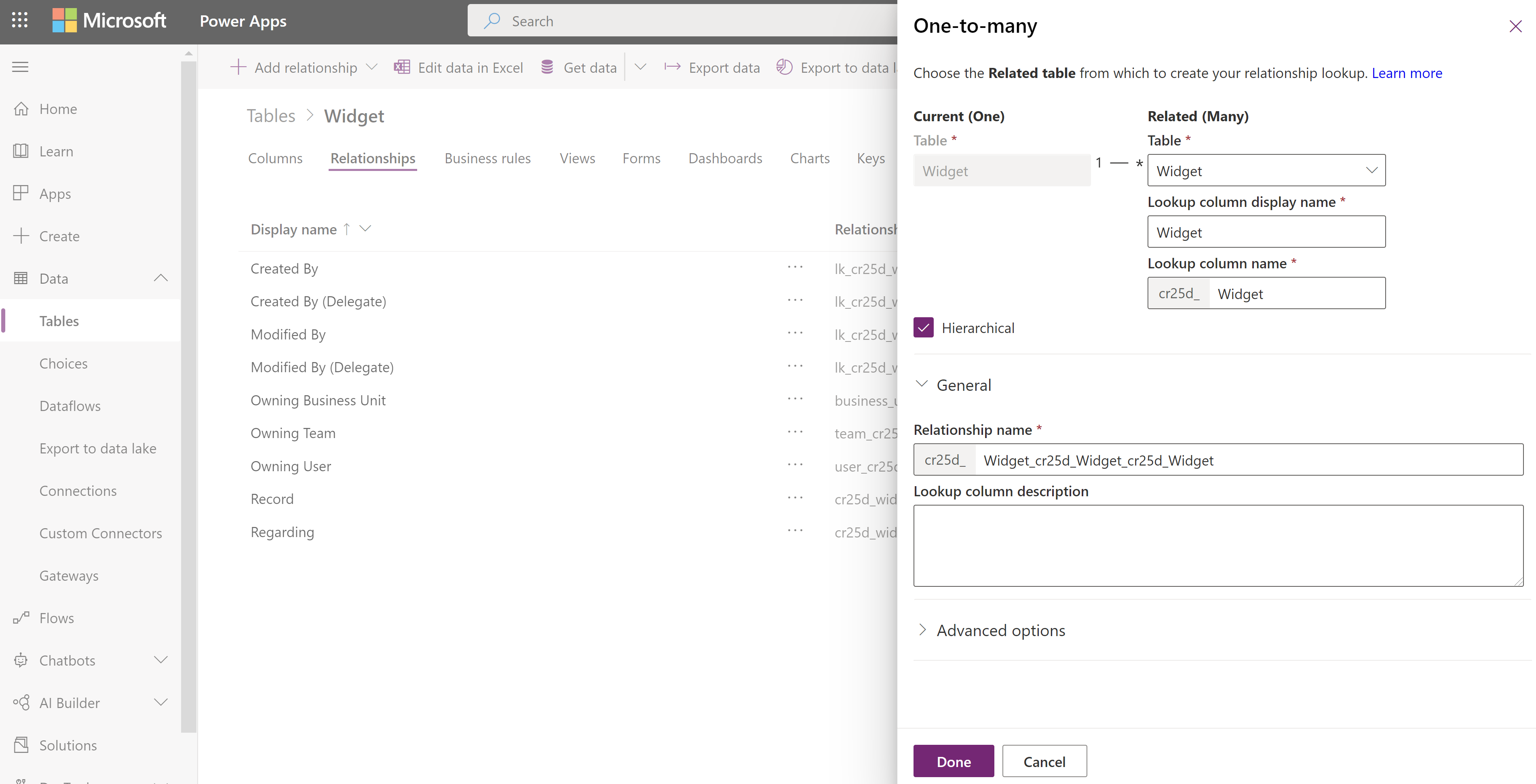
Em seguida, na exibição de grade Configurações de Hierarquia, selecionamos o relacionamento hierárquico new_new_widget_new_widget. No formulário, preenchemos as colunas obrigatórias. Se você ainda não marcou o relacionamento (1:N) como hierárquico, o link no formulário o levará de volta para o formulário de definição de relacionamento, onde você poderá marcar o relacionamento como hierárquico.
Importante
Cada tabela pode ter apenas um relacionamento hierárquico por vez. A alteração para um relacionamento autorreferencial diferente pode ter consequências. Mais informações: Definir dados hierárquicos

Para Formulário de Exibição Rápida, criamos um Formulário Rápido chamado Formulário do Bloco de Hierarquia de Widget. Neste formulário que será usado em um aplicativo cliente Web legado, adicionamos quatro colunas para exibir em cada bloco. Mais informações: Coisas importantes para lembrar

Após concluirmos a instalação, criamos duas linhas: Widget Padrão e Widget Premium. Após tornar o Widget Premium um pai do Widget Padrão usando a coluna de pesquisa, a exibição de grade new_Widget descreveu os ícones de hierarquia, conforme mostrado abaixo:
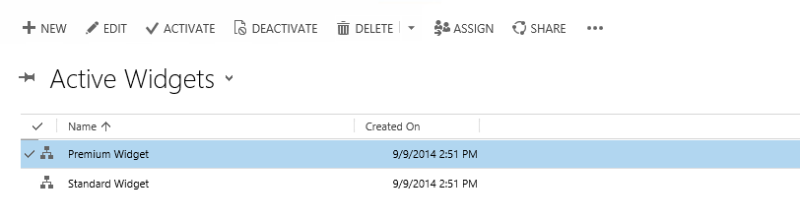
Observação
Os ícones de hierarquia não são exibidos na exibição de grade de linhas até que as linhas sejam relacionadas usando o relacionamento hierárquico.
Selecionar o ícone de hierarquia exibe a hierarquia new_Widget com a exibição de árvore à esquerda e a exibição de bloco à direita, mostrando duas linhas. Cada bloco contém quatro colunas fornecidas no Formulário do Bloco de Hierarquia de Widget.
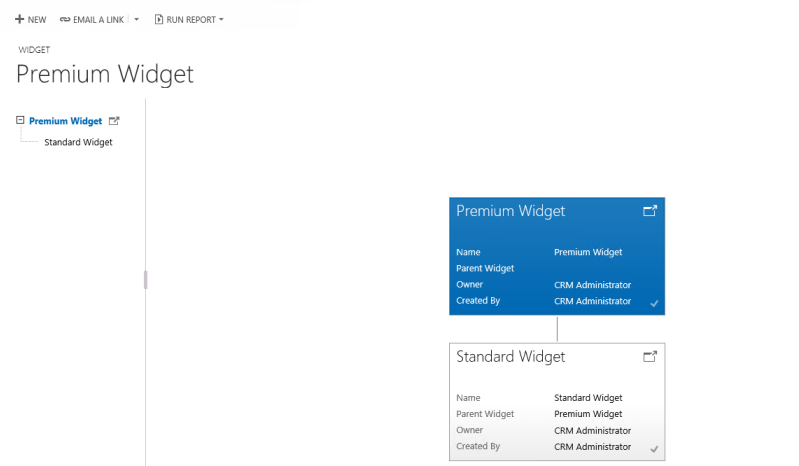
Com base nas suas necessidades, você pode escolher usar uma exibição de árvore, que mostra toda a hierarquia ou uma exibição em bloco, que retrata uma parte menor da hierarquia. As exibições são mostradas lado a lado. Você pode explorar uma hierarquia expandindo e reduzindo uma árvore hierárquica.
Confira também
Definir e consultar dados relacionados hierarquicamente
Observação
Você pode nos falar mais sobre suas preferências de idioma para documentação? Faça uma pesquisa rápida. (Observe que esta pesquisa está em inglês)
A pesquisa levará cerca de sete minutos. Nenhum dado pessoal é coletado (política de privacidade).